iPhoneでデータを失うのは、特に重要な情報を保存していた場合は、非常に辛いものです。しかし、データ復旧ソフトウェアを使えば、失われたデータを復元することができます。ユーザーの関心を集めているソフトウェアの一つが、Stellar Data Recovery for iPhoneです。このソフトウェアは、iPhone、iTunes、iCloudから失われたデータを復元し、 iOSデバイスに復元するように設計されています。長年にわたり、その優れた機能で世界中のユーザーの重要なデータの復旧を支援してきました。
このツールは無料ではないため、ライセンスを購入する前に詳細な情報を収集することをお勧めします。このStellar Data Recovery for iPhoneのレビューでは、アプリの包括的な紹介に加え、すべての機能とその他の重要な側面についても説明しています。このツールを使用する前に、このガイドを読んで、その機能をより深く理解することをお勧めします。
ここでは、Stellar iPhone Data Recovery の概要、機能、価格、長所と短所などについて紹介します。
Stellar Data Recovery for iPhoneは、 iPhoneユーザーの皆様がデバイスから紛失したファイルを安全かつ柔軟に復元できるよう設計されたソフトウェアです。このソフトウェアは、ほとんどのパソコン( WindowsとMac )に対応しています。デスクトップでiPhoneのデータを復元するには、必要なソフトウェアをインストールし、デバイスをパソコンに接続してください。
このツールはiPhoneをスキャンして削除されたファイルを検出し、素早く選択して復元できます。このソフトウェアは、iPhone、iTunes、iCloudのバックアップに保存されている一般的なファイル形式のデータを検出できます。これは、多くのユーザーが紛失または削除したデータの復元に役立ってきた、平均以上のツールと言えるでしょう。
Stellar Data Recovery for iPhoneは、iPhoneデバイスのデータ復旧に役立つ優れた機能により、世界中で人気を集めているソフトウェアです。ここでは、iPhoneデータを効率的かつ安全に復旧するのに役立つ主要なソフトウェア機能をご紹介します。
1. 異なるデバイスからファイルを回復する
iPhoneデータ復旧は、iPhone/iPadデバイス、iTunesまたはiCloudバックアップなど、複数のソースからiOSデータを識別できます。以前にデータをバックアップしたかどうかに関係なく、利用可能なモードのいずれかを使用して、失われたファイルやデータを簡単に復元できます。
2. iPhoneのデータを安全に削除する
データ復旧機能があり、サードパーティ製アプリを含むiPhone 上のデータを削除する方法を提供します。
3. データ復旧前にデータをプレビューする
このツールは、iTunesやiCloudとは異なるアプローチを採用しており、保存されているすべてのファイルを一度に復元するのではなく、復元するファイルを個別に選択できます。これにより、iTunesやiCloudよりも柔軟にファイルを管理・復元できます。
4. 多くのデータ型をサポート
このアプリは、 iOSデバイス上のドキュメント、写真、メール、メディアファイル、通話履歴、連絡先などのファイルをスキャンして検出します。そのため、万が一データを紛失した場合でも、このソフトウェアを使えばほぼすべてのデータを復元できるのでご安心ください。
5. iOS関連の問題を簡単に修復できる
黒い画面、白い画面、システムのクラッシュ、iTunes の問題などのiOS問題を解決するためのツールキットを提供します。
長所:
* このソフトウェアはユーザーフレンドリーなインターフェースを備えており、さまざまな種類の失われたデータをすばやく回復できます。
* iPhone データ復旧ツールは、データを取得するための 3 つの異なるモードを提供します。
* ユーザーがデータを取得する前にプレビューできるようにします。
短所:
* アプリの購入費用が高額です。
* 無料でデータを取得する唯一のオプションは、最大 1GB のデータしか復元できない制限付きバージョンを使用することです。
* データのスキャン速度が遅く、iPod からのデータ復旧はできません。
※データの取得が不完全である可能性があります。
Stellar Data Recovery for iPhoneには、1GBのファイルを復元できる無料トライアルがあります。ただし、データ復元機能を制限なくフルアクセスして使用するには、フルバージョンをご購入いただく必要があります。スタンダードプランの1年間ライセンスは59.99ドルです。このプランでは、1台のWindows / Macを使用して最大5台のiOSスマートフォンのデータを復元できます。このプランは、標準プランでスマートフォンのメディアを復元したい方に最適です。
さらに、破損または歪んだファイルからデータを復元したい方のために、プロフェッショナルプランとプレミアムプランも用意されています。プロフェッショナルプランは89.99ドル、プレミアムプランは99.99ドルです。
199ドルの最高価格の技術者向けプランをお選びいただくと、このツールが提供する専門家のサポートを受けながらデータを復旧することも可能です。そのため、ご自身のニーズに合わせて適切なプランを選択し、データを復旧してください。
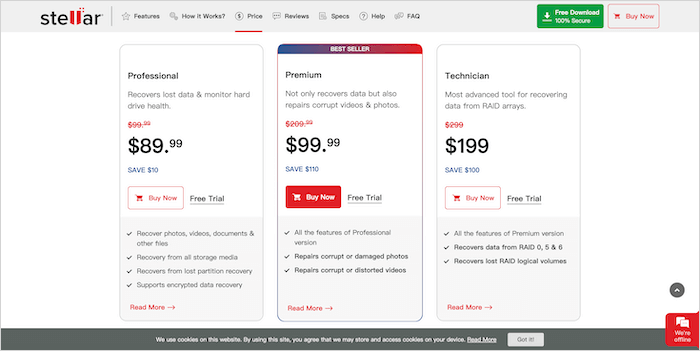
ステップ1. Stellar Data Recovery for iPhoneをコンピュータにインストールして起動します。iPhoneがUSBケーブルでコンピュータに接続されていることを確認してください。ソフトウェアがiPhoneを検出したら、メインインターフェースの「iPhoneから復元」オプションをクリックします。
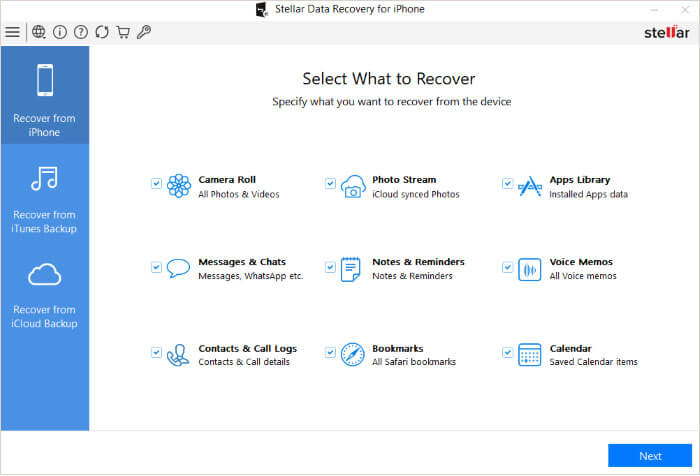
ステップ2. 復元可能なファイル形式のリストが表示されます。復元したいデータの種類を選択してください。

ステップ3. 復元するデータを選択するには、データが保存されているドライブまたはデバイスを選択する必要があります。 「復元」アイコンをクリックしてファイルを保存します。
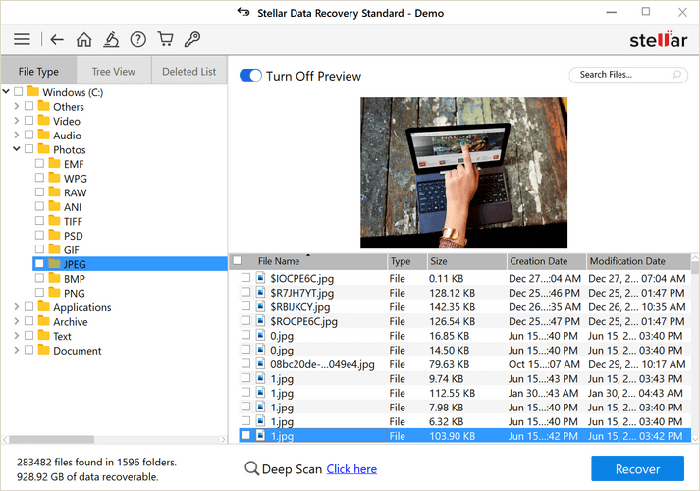
Stellar以外のデータ復旧ツールをお探しなら、 Coolmuster iPhone Data Recovery (iPhoneデータ復元)おすすめです。価格も手頃で、データのスキャン速度も高速です。シンプルで使いやすいインターフェースで、復旧プロセスも簡単です。iPhone、iPad、iPodから簡単にデータを復旧できます。
Coolmuster iPhone Data Recovery 、ほぼすべてのファイル形式に対応しているという点で一見Stellar Data Recoveryに似ているように見えますが、その性能はStellar Data Recoveryをはるかに上回っています。iOS iOS 、iTunes、iCloudからデータを検出し、数クリックでiOSデバイスに復元できます。
このツールは、最新のデバイスバージョンに対応するために継続的にアップデートされるため、多くのiOSユーザーが活用できます。スキャン速度が速く、多くのファイルをスキャンできます。非常に安全にご利用いただけます。
主な機能:
Coolmuster iPhone Data Recoveryを使用してiOS上のデータを復元する方法:
01パソコンにプログラムをダウンロードしてインストールします。デスクトップでプログラムを起動し、 iOSデバイスからの復元」モジュールをクリックします。USBケーブルを使ってiPhoneをパソコンに接続します。

02プログラムは選択したデータタイプをスキャンし、削除されたファイルと既存のファイルの両方を含む詳細なファイルをインターフェースに表示します。

03復元したいファイルを選択したら、 「コンピュータに復元」ボタンをクリックしてiOSデータ復元プロセスを開始します。これにより、iPhoneから削除されたデータが復元され、既存のファイルはすべてコンピュータに転送されます。

Q1. Stellar Data Recovery は安全ですか?
Stellarデータ復旧ソフトウェアは安全に使用できると言えます。コンピュータの速度を低下させたり、ウイルス感染を引き起こしたりすることはありません。そのため、データ漏洩を心配することなく、失われたデータを復旧することができます。
Q2. Stellar Data Recovery ソフトウェアは正規のものですか?
はい。Stellarアプリは合法であり、多くのユーザーから信頼されています。Windows Windows Mac 、ハードドライブなど、破損したファイルでも復元できます。高度な機能により、ユーザーは問題なくファイルを復元できます。
Stellar Data Recovery for iPhoneは、iPhoneのデータ復旧、 iOS問題解決、Apple IDの削除、データ消去など、頼りになる選択肢です。使いやすいデータ復旧機能とその他の便利なツールキットを備えています。より高速で強力な機能を備えたiPhoneデータ復旧サービスをお探しなら、 Coolmuster iPhone Data Recovery (iPhoneデータ復元)を試してみることをおすすめします。これは、失われたファイルのためのワンストップソリューションです。優れたパフォーマンスを提供しながらデータの安全性を確保しているため、優れたセキュリティ機能により、大切なデータを誤って失うことはありません。
関連記事:
iCloudを使わずにiPhoneから写真を復元する方法【チュートリアル付き】
バックアップの有無にかかわらず、壊れた iPhone からデータを回復するにはどうすればよいでしょうか?





